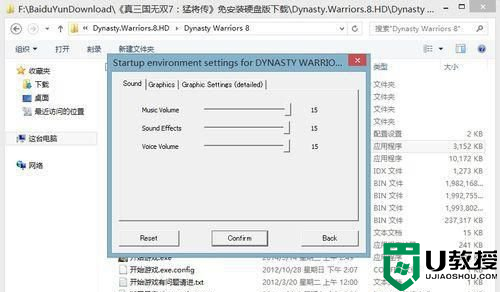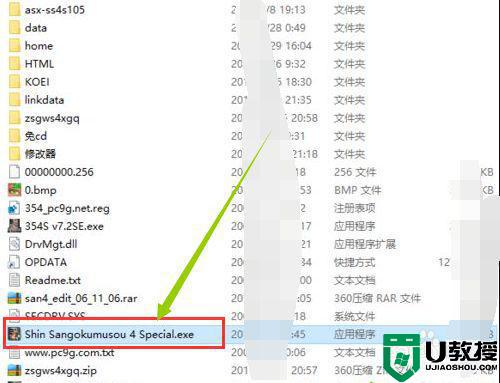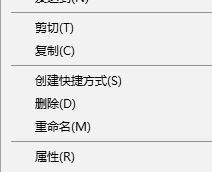真三国无双4在win10上运行不了解决方法
真三国无双4作为一款动作角色扮演类游戏,有的用户在了解过之后也会选择在自己的电脑中安装,而且win10系统对于大部分游戏都能够正常运行,可是最近有用户想要在win10电脑中运行真三国无双4的是却总是无法正常运行,面对这种情况小编就来教大家真三国无双4在win10上运行不了解决方法。
推荐下载:微软win10专业版
具体方法:
1、首先,需要找到真三国无双4的安装目录,在目录下找到对应的运行程序,扩展名是exe格式的,很好找。鼠标右键选择邮件菜单的属性。
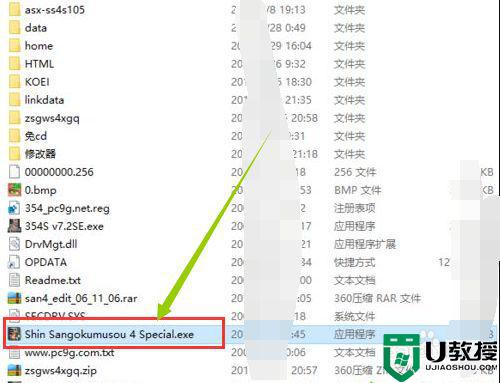
2、接着,弹出该应用程序的属性对话框,点击上方标签中的兼容性标签。
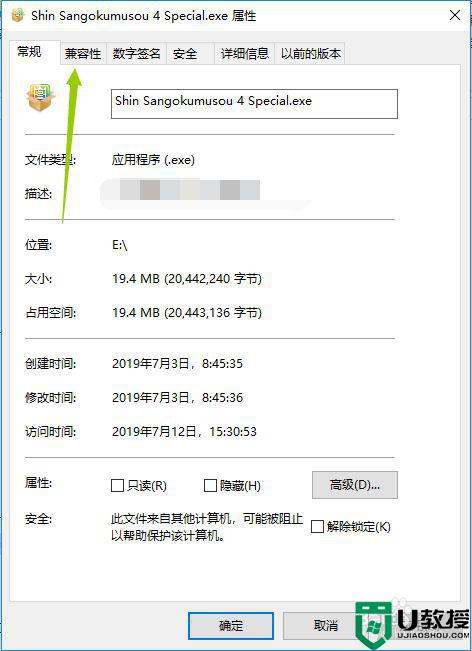
3、显示兼容性的界面,点击其中兼容模式,勾选上,默认是取消勾选的。
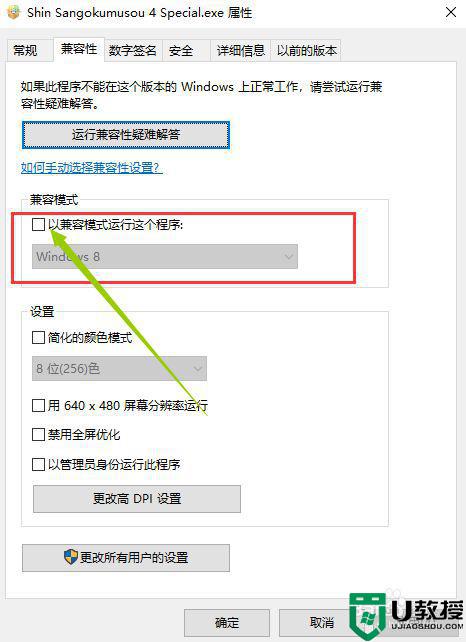
4、此时下方的系统选择是可以选的,下拉后选择XP SP3,这里按照自己的系统来选。
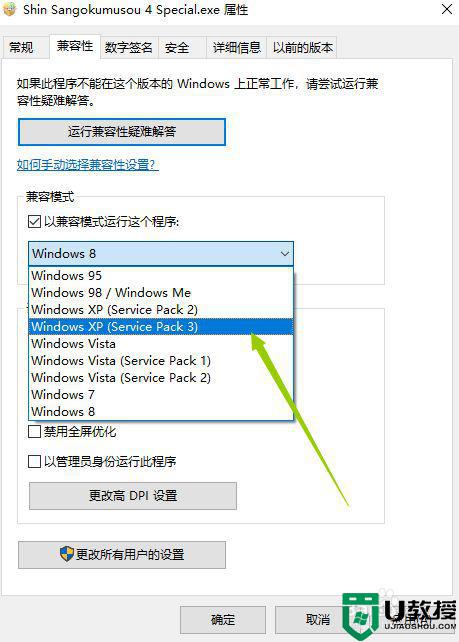
5、选择完成系统后,点击下方管理员方式运行此程序,勾选上。
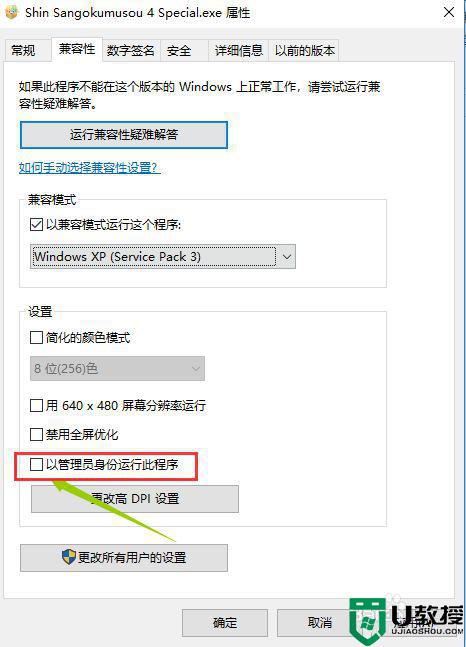
6、ok,都完成后,点击应用,确定,这样就可以直接在WIM10打开真三国无双4的游戏画面了。
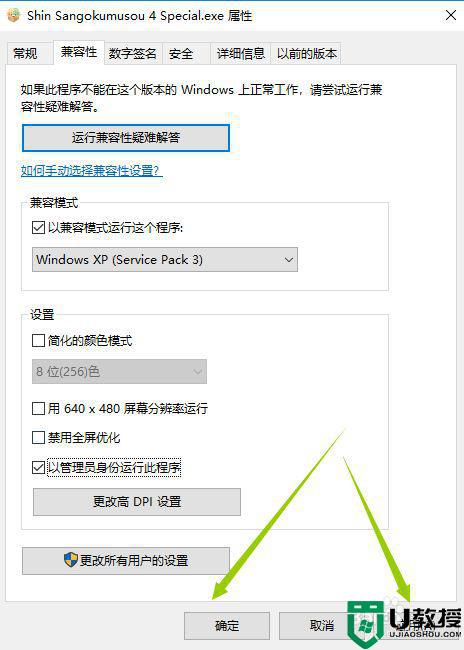
上述就是有关真三国无双4在win10上运行不了解决方法了,如果有遇到这种情况,那么你就可以根据小编的操作来进行解决,非常的简单快速,一步到位。